Como posso sincronizar contatos do iPhone com o iCloud? Configurei o iPhone para sincronizar automaticamente contatos, e-mail, calendário etc. com o iCloud. Mas depois de adicionar um novo contato no meu iPhone 8 (iOS 11), ele não sincroniza com o iCloud. Existe alguma maneira de forçar o iPhone a sincronizar contatos? Alguma ideia?
O iCloud fornece um conveniente para sincronizar todos os tipos de dados do iOS, incluindo contatos entre todos os dispositivos Apple com a mesma conta do iCloud. Você pode ter todos os seus contatos em dispositivos iOS como iPhone, iPad, iPod e Mac. Além disso, quando você adiciona ou atualiza um contato, o iCloud sincroniza automaticamente a alteração em todos os lugares.
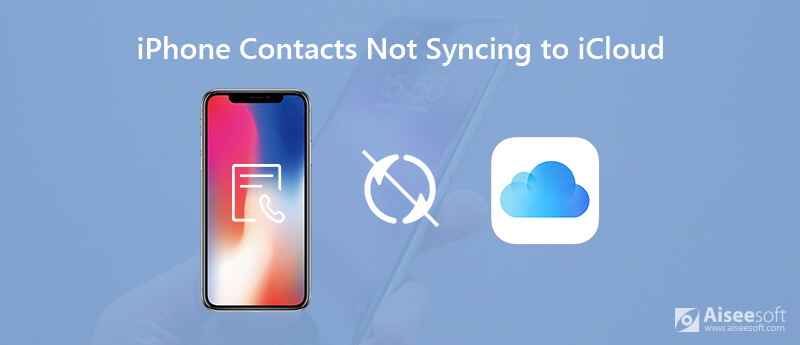
No entanto, muitos usuários do iOS reclamam que os contatos do iPhone não estão sincronizando com o iCloud. Você está enfrentando a mesma situação? Na verdade, é um problema bastante comum que os contatos do iPhone não sejam sincronizados com outros dispositivos. Este post mostrará 5 maneiras simples de corrigir o Contatos do iPhone não sincronizando com o iCloud questão.
Os contatos do iPhone que não sincronizam com o problema do iCloud ocorrem com bastante frequência. Para sincronizar os contatos do iPhone com o iCloud, você deve ativar o recurso de sincronização de contatos do iCloud no seu dispositivo iOS. Mesmo que você defina as configurações, você pode ativar e desativar a sincronização de contatos para corrigir o problema.
Passo 1. Desbloqueie seu iPhone e abra o aplicativo "Configurações".
Passo 2. Toque na sua "conta Apple" e vá para a interface do ID Apple. Aqui você pode tocar na opção "iCloud".
Passo 3. Na interface do iCloud, desative os "Contatos". Um pop-up aparecerá, toque na opção "Manter no meu iPhone". Ative esse recurso e escolha "Mesclar" quando for perguntado o que fazer com os contatos locais do seu iPhone.
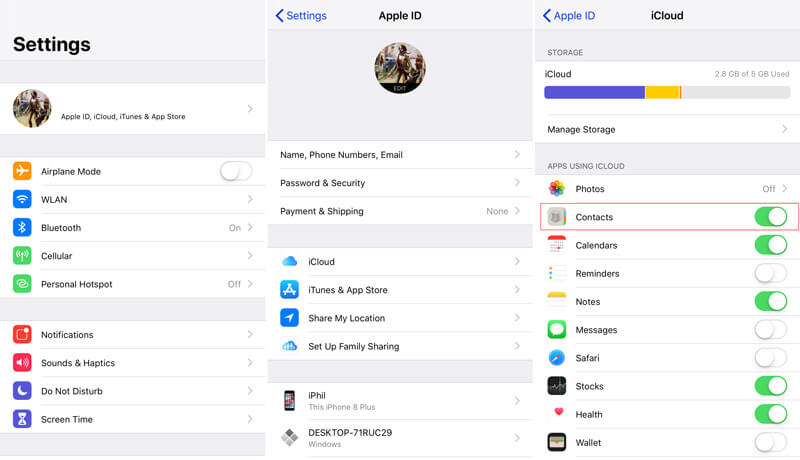
Aqui você precisa verificar o armazenamento iCloud disponível. A Apple oferece apenas 5 GB de armazenamento gratuito no iCloud. Você não pode sincronizar novos dados com o iCloud se o armazenamento do iCloud estiver cheio. Além disso, o iCloud só pode sincronizar menos de 50,000 contatos.
Nem é preciso dizer que reiniciar é uma forma simples e eficaz de resolver diversos problemas. Se os contatos do seu iPhone não puderem ser sincronizados com o iCloud, reinicie o iPhone e verifique se o problema de sincronização foi corrigido.
Passo 1. Desbloqueie seu iPhone e continue pressionando o botão Power até ver o controle deslizante de desligamento aparecer na tela.
Passo 2. Arraste o controle deslizante para a direita para desligar o iPhone. Aguarde alguns segundos e ligue o iPhone novamente.
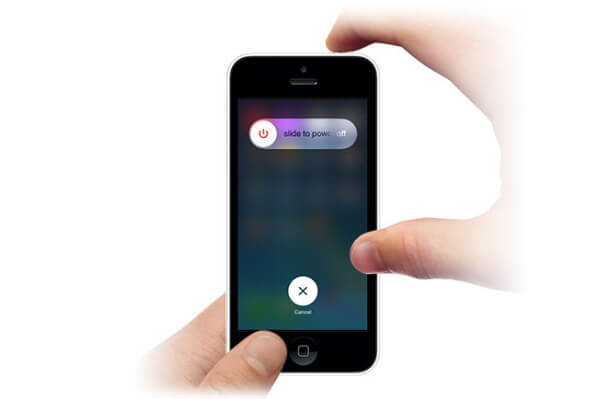
O iCloud precisa da rede Wi-Fi ou da rede de dados do celular para sincronizar os contatos. Na maioria dos casos, é necessária uma conexão de rede Wi-Fi boa e estável. Aqui você pode desativar e reconectar a conexão de rede Wi-Fi ou redefinir diretamente as configurações de rede.
No seu iPhone, abra o aplicativo "Ajustes" e toque em "Geral" > "Redefinir" > "Redefinir configurações de rede" para redefinir as configurações de rede com facilidade. Depois de concluir esta série de operações, você pode verificar se seus contatos podem ser sincronizados com o iCloud corretamente e se você pode obtenha seus contatos do iCloud sem quaisquer problemas.
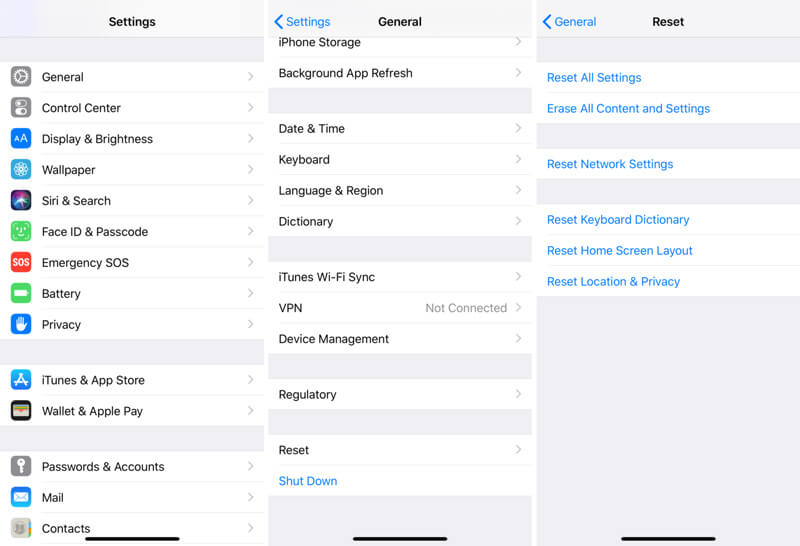
A atualização do iOS é outra maneira simples de corrigir rapidamente muitos problemas. Além de trazer novidades, o novo iOS vai corrigir muitos bugs existentes na última versão. Atualize o iOS se houver um disponível.
Vá para o aplicativo "Configurações" e toque em "Geral" > "Atualização de software" para verificar se há uma atualização do iOS disponível. Toque em "Atualizar" para atualizar o iOS para a versão mais recente. Verificar problemas de atualização do iOS Aqui.
Se o problema dos contatos do iPhone que não sincronizam com o iCloud ainda estiver presente, você pode confiar em Backup e restauração de dados do iOS para ajudá-lo a fazer o trabalho de sincronização de contatos. Ele foi especialmente projetado para fazer backup de todos os tipos de dados do iOS, como fotos, vídeos, músicas, contatos, mensagens e muito mais. Você pode recorrer a ele se quiser sincronizar contatos do iPhone para backup.

Downloads
Backup e restauração de dados do iOS
100% seguro. Sem anúncios.
100% seguro. Sem anúncios.

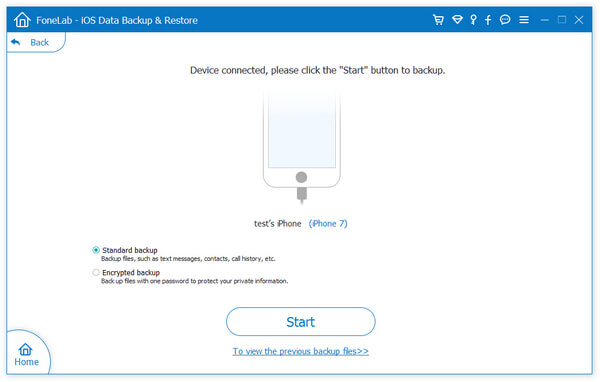
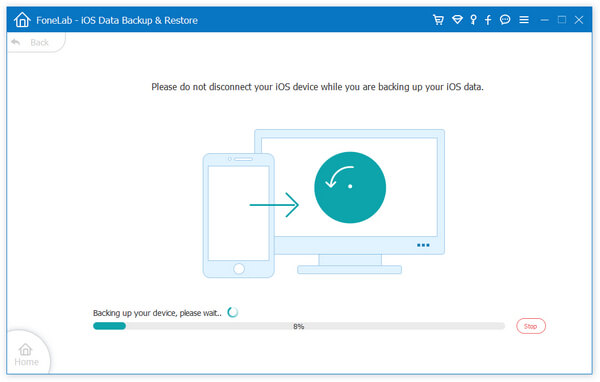
Contatos do iPhone não sincronizando com o iCloud não será mais um problema depois de ler este post. 5 soluções eficazes são oferecidas para ajudá-lo a sincronizar os contatos do iPhone por meio do iCloud. Se você tiver outros métodos para corrigir esse problema, compartilhe-os no comentário com outros leitores.
Corrigir problemas do iCloud
Erro ao baixar a foto do iCloudContatos do iPhone não sincronizam com o iCloudFotos do iCloud não sincronizandoAs mensagens no iCloud estão atualmente desativadas
Sua melhor escolha para fazer backup de dados do iPhone/iPad/iPod para Windows/Mac e restaurar do backup de dados do iOS para o dispositivo/computador iOS com segurança e eficiência.
100% seguro. Sem anúncios.
100% seguro. Sem anúncios.